На рис. 30 мы видим примеры готовых рисунков, взятых из инструмента Спрей. Список спрея открывается справа на панели свойств, так же, как и список кистей на рис. 28.
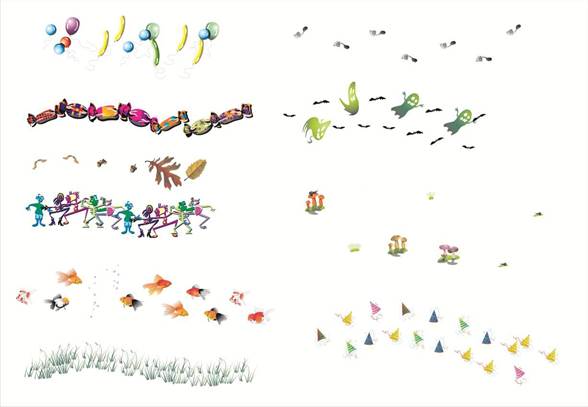
Рис.30. Шаблоны списка Спрея.
Теперь давайте посмотрим на ряд объектов, они разные и иногда требуется создать один объект из общего ряда, например, тот, который появляется в центре ряда. Удобнее всего воспользоваться Листом списка спрея. Находится он на панели свойств, в правой части. См. рис. 31.

Рис. 31. Лист списка Спрея.
Нужный рисунок из списка (правая часть рис. 31) кнопкой «вверх» помещаем вверх списка листа воспроизведения (Playlist) и кистью делаем короткий мазок, тогда у нас появиться только один рисунок, в данном случае – улитка.
Кстати, рисунок можно разгруппировать (сначала щелкнуть правой клавишей мыши на улитке, выбрать функцию Разбить Художественную Группу на части, потом снять выделение, еще раз выделить и разгруппировать), посмотреть из каких частей он сделан, чтобы научиться рисовать такие объекты самому.
См. рис. 32.
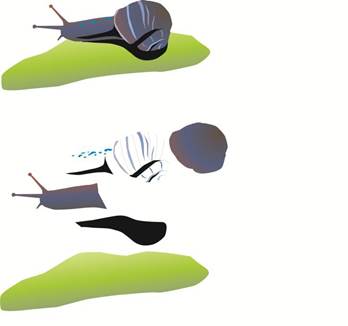
Рис.32. Рисунок из списка Спрея и его составляющие части.
Инструмент «Свободная рука» (Freehand Tool).
Этот инструмент очень прост в использовании – он создает плавные кривые линии.
Напоминает он рисование карандашом на листе бумаги. См. рис. 33.

Рис. 33. Инструмент Свободная рука и созданные с его помощью плавные линии.
Конечно, он не идеален, потому что создание линий происходит при помощи мыши
– не слишком удобного для творчества инструмента. Художники и дизайнеры используют графический планшет для создания более точных контуров. Но, в любом случае, все, что создано инструментом Свободная рука, может быть отредактировано (это тема VII главы).
Вот несколько примеров применения инструмента Свободная рука и заливки градиентом. См. рис.34.

Рис. 34. Пример применения инструмента Свободная рука (Free Hand). Контуры лепестков созданы инструментом Свободная рука, к заливке применялись разные типы прозрачности и модификаторы.
Посмотрите на рис. 35.

Рис. 35. Пример применения инструмента Свободная рука. Элементы муравья созданы кистями и инструментом Свободная рука.
Совет специалиста.
Преобразование кривой линии в кисть.
Предположим, мы нарисовали кривую линию инструментом Свободная рука, но она должна быть не линией, а иметь расширение к верху (как усы у муравья на рис. 35). Как это сделать? Очень просто. Выделяем кривую линию, открываем Живопись, на панели свойств выбираем первый вариант – шаблоны кистей и щелкаем на нужную кисть. Выделенный объект обретет форму кисти. См. рис. 36.

Рис. 36. Кривая линия и созданные из нее кисти.
Задание 5.
1. Создать траву, воспользовавшись инструментом Спрей (Живопись).
2. На листе списка Спрея найти улитку, отправить ее вверх и добавить ее к траве.
3. Инструментом Свободная рука нарисовать цветок и добавить его к траве.
Контрольные вопросы:
1. С какими инструментами для построения примитивов Вы познакомились?
2. Какой элемент рабочей среды Corel DRAW отвечает за изменение значений параметров экземпляров объектов?
3. Определение и назначение рамки выделения?
4. Назначение инструментов Pick Tool и Shape Tool?
Результат деятельности:
Отчет/вывод/классификация/таблица/решение/расчет/рецензия и т.д.
Защита:
Смешанная